新規記事の投稿を行うことで、非表示にすることが可能です。
2017年07月31日
ぐたぐたな感じで・・・・
今日もエントリーしておりま〜す。
ドル円 買い 110.388
今日一日、所持しても良いかなと・・・・
まだ、下降の勢い強ければ、損切りしちゃいますけどね。
本日は、少し役に立つ事を投稿しますね。
MT4のカスタマイズを紹介します。
「ローソクの異なる時間を同時表示」

FX取引中に5分足を見たり、15分足見たりとクリックして、一緒に見れればいいなと思った事ありませんか?
XMはMT4をプラットフォームに採用しているので、異なる時間を同時に表示する事もかんたんにできます。
上記の画像は、60分足に240分足を重ねて表示したものです。
取引中に一目で確認できることは、本当に便利であり強いメリットです。
またFX取引中のメンタル部分にも影響すると思います。
それでは導入方法のやり方を説明いたしますね。
まずはインジケーターの入手です。
まず、下記のサイトよりファイルをダウンロードします。
サイトURL http://www.abysse.co.jp/mt4/indicator_name_c.html
サイトに入りましたら CustomCandle6.mp4 をダウンロードして下さい。
ダウンロードしますと、下記のようにファイルがある事を確認してください
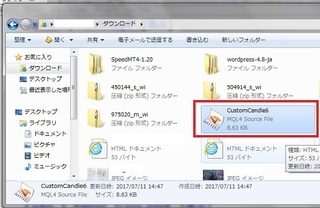
MT4を起動してファイルを移動します
MT4を起動しましたら、下記の順番に進みます。
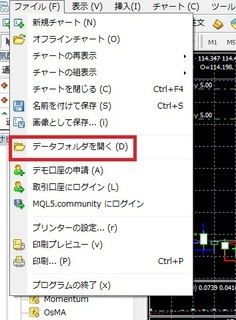
MQL4をクリック
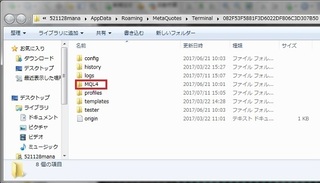
indicatorsをクリック
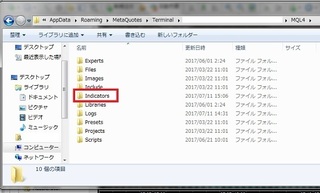
indicators内にコピーを移します。
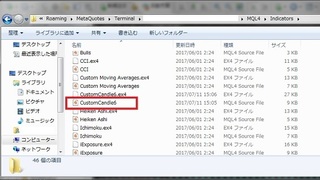
これでインストール完了です
ここで一度、MT4を再起動してください!
それでは、同時表示させます
MT4を起動させます。
MT4のナビゲーターでCustomCandole6をMT4チャート上にドラッグします
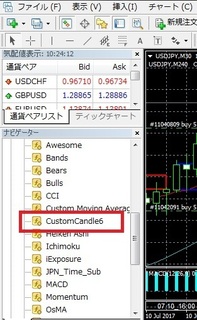
下記が表示されますので、TimeFrameに被せたい時間を入力します。

再度、時間の変更をしたい時は、画面上で右クリック「表示中のインジケーター」から変更できます。
どうです?簡単にできたでしょうか。
他、インジケーターを取り込む際も同様に行ないます。
こちらのサイトは真面目に書いてますので、他にもカスタマイズ方法掲載してます。
http://xm-affi.com/mt4/
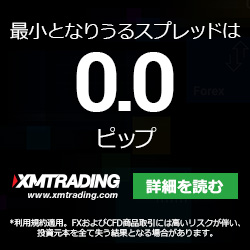
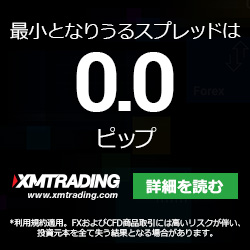
ドル円 買い 110.388
今日一日、所持しても良いかなと・・・・
まだ、下降の勢い強ければ、損切りしちゃいますけどね。
本日は、少し役に立つ事を投稿しますね。
MT4のカスタマイズを紹介します。
「ローソクの異なる時間を同時表示」

FX取引中に5分足を見たり、15分足見たりとクリックして、一緒に見れればいいなと思った事ありませんか?
XMはMT4をプラットフォームに採用しているので、異なる時間を同時に表示する事もかんたんにできます。
上記の画像は、60分足に240分足を重ねて表示したものです。
取引中に一目で確認できることは、本当に便利であり強いメリットです。
またFX取引中のメンタル部分にも影響すると思います。
それでは導入方法のやり方を説明いたしますね。
まずはインジケーターの入手です。
まず、下記のサイトよりファイルをダウンロードします。
サイトURL http://www.abysse.co.jp/mt4/indicator_name_c.html
サイトに入りましたら CustomCandle6.mp4 をダウンロードして下さい。
ダウンロードしますと、下記のようにファイルがある事を確認してください
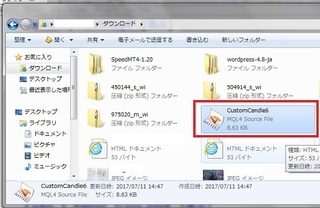
MT4を起動してファイルを移動します
MT4を起動しましたら、下記の順番に進みます。
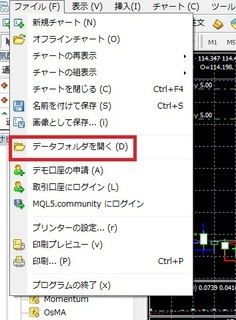
MQL4をクリック
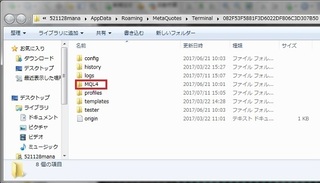
indicatorsをクリック
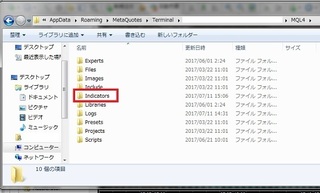
indicators内にコピーを移します。
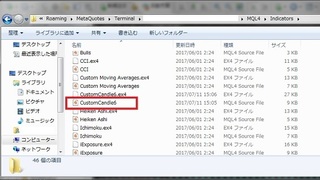
これでインストール完了です
ここで一度、MT4を再起動してください!
それでは、同時表示させます
MT4を起動させます。
MT4のナビゲーターでCustomCandole6をMT4チャート上にドラッグします
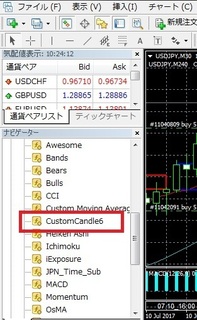
下記が表示されますので、TimeFrameに被せたい時間を入力します。

再度、時間の変更をしたい時は、画面上で右クリック「表示中のインジケーター」から変更できます。
どうです?簡単にできたでしょうか。
他、インジケーターを取り込む際も同様に行ないます。
こちらのサイトは真面目に書いてますので、他にもカスタマイズ方法掲載してます。
http://xm-affi.com/mt4/



